在 Microsoft Teams 中从邮件添加或运行工作流
某些工作流允许自动执行任务,并直接从单个邮件执行其他操作。 它们可以帮助你节省时间,并使 Teams 对你和你协作的人员更有用。
不熟悉工作流? 本概述入门。
添加工作流
-
转到任意邮件右上角的“ 更多选项 ”

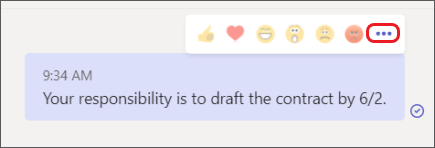
-
选择“更多操作 > + 创建新操作”。
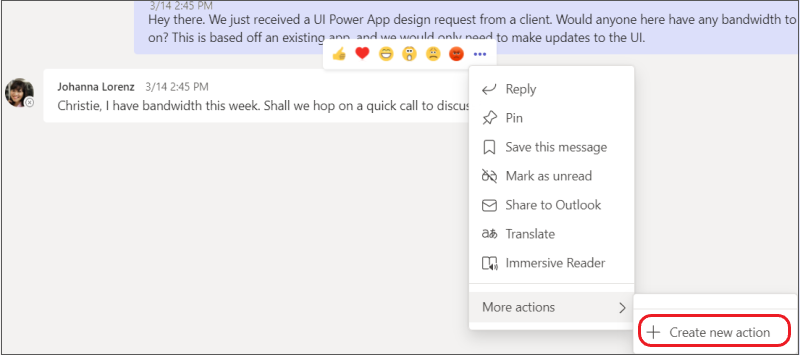
-
选择所需的预生成工作流。
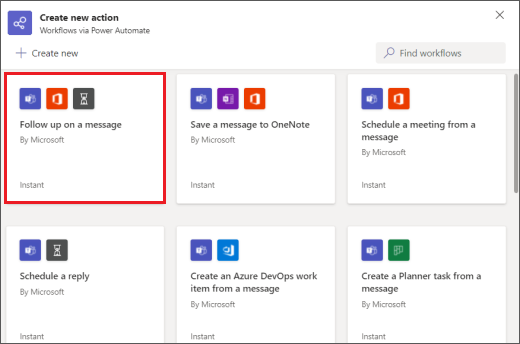
4. 按照给出的任何提示进行操作。 完成后,你将收到一条确认消息,指出“已成功添加工作流!”
提示: 选择“ + 新建”以创建完全自定义工作流。 你将直接转到 Power Automate,该应用为 Teams 中的工作流体验提供支持。
从消息运行工作流
1. 转到任意邮件右上角 
2. 选择要运行的工作流。
提示: 你最近使用的消息操作(无论是工作流还是其他类型的操作)将立即显示在菜单中;在“更多操作>”下可以找到使用频率较低的操作。
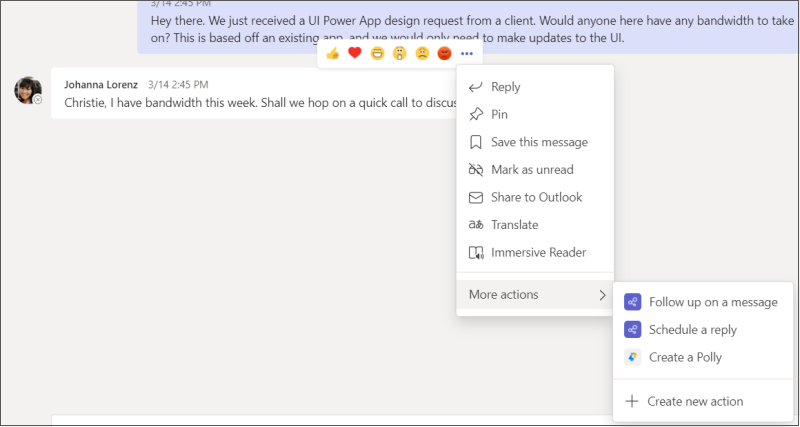
3. 按照系统提供的任何提示进行操作。
管理工作流
在整个体验过程中,你将在多个位置找到 一个管理工作流 的链接:在添加工作流的屏幕上、确认对话框上,以及从 “应用>工作流”。 如果需要编辑工作流的详细信息或完全删除工作流的详细信息,请访问 管理工作流。







